
See tarkvara parandab levinumad arvutivead, kaitseb teid failide kadumise, pahavara, riistvara tõrke eest ja optimeerib teie arvutit maksimaalse jõudluse saavutamiseks. Parandage arvutiprobleemid ja eemaldage viirused nüüd kolme lihtsa sammuga:
- Laadige alla Restoro arvuti parandamise tööriist mis on varustatud patenteeritud tehnoloogiatega (saadaval patent siin).
- Klõpsake nuppu Käivitage skannimine leida Windowsi probleeme, mis võivad põhjustada arvutiga probleeme.
- Klõpsake nuppu Parandage kõik arvuti turvalisust ja jõudlust mõjutavate probleemide lahendamiseks
- Restoro on alla laadinud 0 lugejaid sel kuul.
Windows 10 on suurepärane versioon Windows 8 versiooniuuendus mitte ainult sellepärast, et see on tasuta, vaid ka selle tõttu, et see parandab palju Windows 8-ga tehtud halbu kujundusotsuseid. Kuid selle installimine pole nii lihtne - enamasti seetõttu, et ainus viis selle tasuta saamiseks on uuendamine. Täna installime Windows 10 SSD-le täiesti nullist.
Kuid enne alustamist peate teadma järgmist: SSD-d on tõesti kiired, kuid nende eluiga on piiratud - see eluiga sõltub sellest, kui palju te sellele SSD-le kirjutate. See tähendab, et kui vähendate SSD-le tehtavate kirjutuste hulka, siis kestab teie SSD kauem. Üks asi, mis palju ümber kirjutab, on defragmentimine.
Defragmentimine on protsess, mis on loodud kõvaketaste jaoks - see aitab vähendada aega, mis kulub kõvaketta pöörlevatelt ketastelt juhuslike andmete leidmiseks; kuna kõvakettad peavad leidma juhuslikke andmeid, liigutades lugemispea kõvaketta sees füüsiliselt. SSD-de puhul võib ketta defragmentimine halvimal juhul tähendada ühe kuu pikkuse SSD eluea ära võtmist, samuti on see täiesti tarbetu, kuna SSD-d ei vaja on füüsilisi osi, mis peavad ringi liikuma, ja seetõttu pole neid vaja defragmentida - kuna andmeid loetakse lihtsalt kontrollides, kas lahtrisse on määratud 1 või 0.
Oleme juba varem käsitlenud Windows 10 SSD-ga seotud teemasid nagu parandamine Aeglane alglaadimise aeg Windows 10-s SSD-l ja isegi umbes Windows 8.1 teisaldamine SSD-le või Windows 10 teisaldamine SSD-l ilma uuesti installimata.
Nüüd, kui see on meil võimetu, võime minna otse asja juurde ja hakata Windowsi installima. See pole üldse väga raske - vaja on ainult Windows 10 seadistamist. Kui teil on juba õiged Windows 10 failid alla laaditud ja olete juba teinud käivitatava DVD või USB-mälupulga, võite minna 4. sammu juurde, vastasel juhul järgige juhiseid täpselt nii, nagu öeldud.
- Kliki siia ja hankige Microsofti Meedia loomise tööriist Windows 10 jaoks. See muudab käivitatava ketta või USB-mälupulga ehitamise protsessi sujuvaks.

- Kui meediumiloome tööriist töötab, küsib ta teilt, mida soovite sellega teha - peate siin valima „Loo installimiskandja teisele arvutile”.

- Nüüd valige sobiv Windowsi versioon, mille soovite installida, laske Media Creation Toolil see alla laadida ja looge käivitatav seade.
- Kui teil on käivitatav DVD või USB-mälupulk, taaskäivitage arvuti ja laadige USB-draivi või DVD-le.
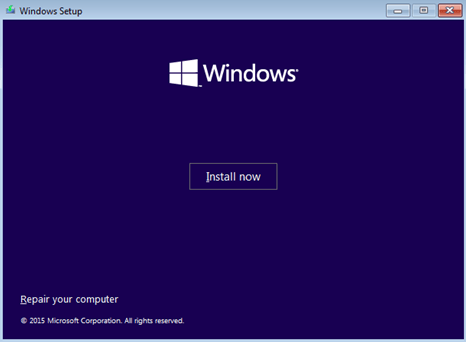
- Siitpeale peate lihtsalt järgima ekraanil kuvatavaid juhiseid - Windowsi installimine pole eriti keeruline, kuid need, mida peate enne ja pärast seda tegema, vajavad ettevalmistamist.
- Seadistamise ajal võib see paluda teil sisestada oma Windowsi tootevõti - siia saate panna oma Windows 7/8 / 8.1 võtme ja see täiendatakse automaatselt Windows 10 litsentsiks.
- Kui seadistamine on lõpule jõudnud, peaks see teie arvuti automaatselt taaskäivitama, kuid pidage meeles, et seekord ei tohi ta käivitada alglaadimisseadmest.
Ja voila! Nüüd on teie SSD-l töötav Windows 10 täielikult töötav koopia - mitte uuendus, vaid täielik install. Ärge unustage siiski SSD-l ajastatud defragmentimist keelata; kuna see on teie SSD tervise jaoks väga oluline.
SSD-d pole eriti taskukohased, kuid hinna ja salvestuse suhe on viimastel aastatel pidevalt langenud. Windows 10 installimine SSD-le ei erine selle installimisest kõvakettale, kuid peate võtma mõned ettevaatusabinõud, et te ei kahjustaks SSD-d aja jooksul, arvestades selle kallimat hinda.
 Kas teil on endiselt probleeme?Parandage need selle tööriistaga:
Kas teil on endiselt probleeme?Parandage need selle tööriistaga:
- Laadige see arvuti parandamise tööriist alla hinnatud suurepäraselt saidil TrustPilot.com (allalaadimine algab sellel lehel).
- Klõpsake nuppu Käivitage skannimine leida Windowsi probleeme, mis võivad põhjustada arvutiga probleeme.
- Klõpsake nuppu Parandage kõik lahendada patenteeritud tehnoloogiatega seotud probleemid (Eksklusiivne allahindlus meie lugejatele).
Restoro on alla laadinud 0 lugejaid sel kuul.


![Me ei saanud kõiki teie manuseid lisada rakenduse Mail tõrge [FIX]](/f/79944dd81610b4307dca2585779ad98b.jpg?width=300&height=460)